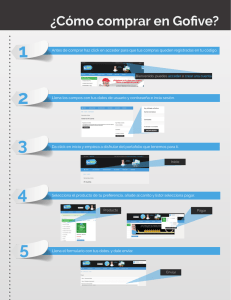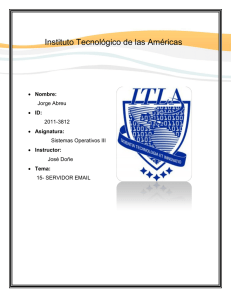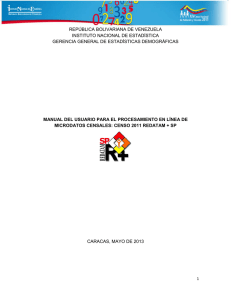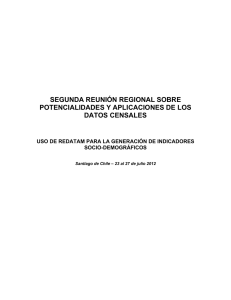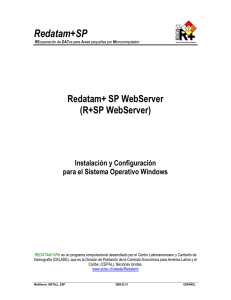REDATAM+SP es un software a través del cual podemos analizar
Anuncio
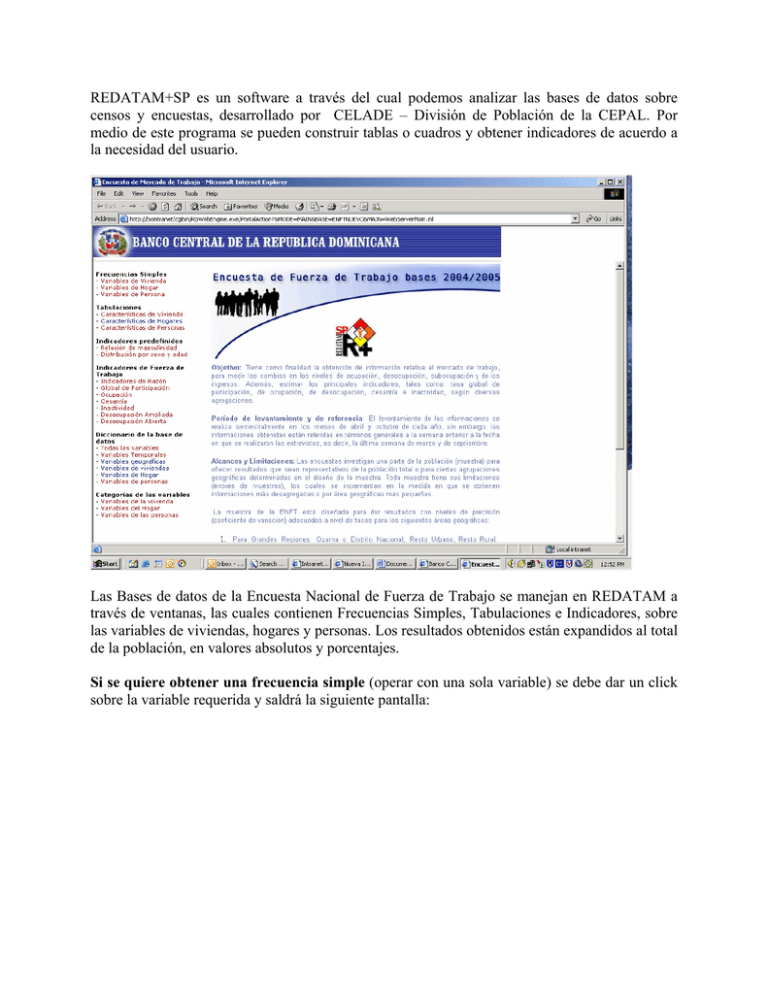
REDATAM+SP es un software a través del cual podemos analizar las bases de datos sobre censos y encuestas, desarrollado por CELADE – División de Población de la CEPAL. Por medio de este programa se pueden construir tablas o cuadros y obtener indicadores de acuerdo a la necesidad del usuario. Las Bases de datos de la Encuesta Nacional de Fuerza de Trabajo se manejan en REDATAM a través de ventanas, las cuales contienen Frecuencias Simples, Tabulaciones e Indicadores, sobre las variables de viviendas, hogares y personas. Los resultados obtenidos están expandidos al total de la población, en valores absolutos y porcentajes. Si se quiere obtener una frecuencia simple (operar con una sola variable) se debe dar un click sobre la variable requerida y saldrá la siguiente pantalla: Como se puede observar a la izquierda se resalta en otro color la variable escogida, en este caso “vivienda”. En la casilla azul se selecciona la variable de interés. En Selección Temporal se escoge el periodo de la encuesta de que se requiera la información (segundo semestre del 2004 o primer semestre de 2005), y para obtener resultados se debe dar un click en Ejecutar Frecuencia. La base está presentada para obtener datos por dominios de estudios específicos. A través de la casilla Filtro se selecciona el dominio de interés: Distrito Nacional ó Resto Urbano ó Resto Rural, y la opción “ninguno” para el nivel nacional. En Área Geográfica se pueden seleccionar los resultados para todos los dominios de estudios, ó a nivel nacional seleccionando la palabra “ninguna”. Para operar la ventana de tabulaciones, (la cual se utiliza para hacer cruces de variables) se debe seleccionar la característica que se quiere investigar, por ejemplo: vivienda, se le da un click y saldrá la siguiente pantalla. Esta presenta varias opciones, la primera casilla corresponde al título de la tabla, que es un nombre escrito por el usuario dependiendo del cruce de variables a realizar, en las casillas filas y columnas se encuentran todas las variables de la característica seleccionada que se pueden cruzar. Por ejemplo, si se quiere hacer un cruce de tipo de vivienda por ubicación de la cocina, se selecciona en la fila la variable tipo de vivienda y en la columna, la variable ubicación de la cocina y se da click en ejecutar. La casilla de promedio solo será utilizada cuando se esté operando con dos bases de datos correspondientes al mismo año. En la casilla opciones de salida se puede seleccionar como se quiere obtener el resultado, si en tablas, gráficos o ambos. En la casilla opciones de porcentaje se selecciona si el dato se quiere obtener en valores absolutos o porcentajes. La tabla resultante la podemos observar como sigue a continuación: Para obtener indicadores, se debe entrar a la ventana correspondiente y hacer click en el indicador requerido. Ej. Si se desea obtener la tasa global de participación le damos un click a esta opción y obtendremos la siguiente pantalla: Para el indicador seleccionado se presentan las siguientes opciones: Título de la tabla, en el recuadro Numerador se presenta una de las variables que intervienen para construir el indicador, la Población Económicamente Activa (PEA) y en el de Denominador la otra variable, Población en Edad de Trabajar (PET). Cabe señalar que el indicador no será calculado si no se selecciona con un clic el numerador y el denominador. En el nivel de salida se escoge si se desea el resultado por año, semestre o dominio, en Tipo de salida se presentan las opciones “solo el indicador” e “incluir casos”, en Selección temporal se elige el período deseado, en Filtro se escoge la presentación de la variable, ejemplo hombres o mujeres, en Opciones de salida si se desea en formato de tabla o/y gráficos. En la ventana de Diccionario de la base de datos, se presentan las informaciones técnicas de cada variable de la base. Esta información consiste en: la entidad a la cual pertenece, el nombre de la variable, el label o rótulo, su tipo y el rango de valores que contiene. Se presentan las opciones agrupando las variables en temporales, geográficas, de viviendas, de hogar y de personas. Para más información, en la ventana de las Categorías de las variables se pueden obtener las informaciones básicas y los valores de cada variable. Finalmente, se debe tener en consideración que los resultados obtenidos a través del software REDATAM son datos puntuales, ya que no es un paquete estadístico para obtener indicadores de variabilidad, tales como desviación estándar, varianza, coeficiente de variación etc.